快速入门
OpenCV 是 Intel® 开源计算机视觉库。它由一系列 C 函数和少量 C++ 类构成, 实现了图像处理和计算机视觉方面的很多通用算法。 OpenCV 拥有包括 300 多个 C 函数的跨平台的中、高层 API。它不依赖于其它的外部库——尽管也 可以使用某些外部库。 OpenCV 对非商业应用和商业应用都是免费的
OpenCV安装
pip install opencv-python
安装成功后打印版本进行测试
import cv2
print(cv2.__version__)
4.8.0读取图片
import cv2
import numpy as np
img=cv2.imread('349926.jpeg')
print('image size',np.shape(img),img.shape)
cv2.imshow('Image', img)
cv2.waitKey(0)
image size (1344, 960, 3) (1344, 960, 3)
图像缩放、裁剪、颜色变化
图像缩放
openCV中的参数 一般顺序 (w,h) (x,y) 注意与numpy维度之间 的区别
# 获取图像的高h和宽w
h, w = img.shape[:2]
# 设置缩放倍数为2
scale = 2
# 将图像缩放为原来的2倍大小
imgResize1 = cv2.resize(img, (int(w*scale), int(h*scale)))
# 显示缩放后的图像
# cv2.imshow("resize1", imgResize1)
# 打印缩放后图像的shape
print("imgResize1 size", imgResize1.shape)
# 设置缩放倍数为0.5
scale = 0.5
# 将图像缩放为原来的0.5倍大小
imgResize2 = cv2.resize(img, (int(w*scale), int(h*scale)))
cv2.imshow("resize2", imgResize2)
print("imgResize2 size", imgResize2.shape)
cv2.waitKey(0)
imgResize1 size (2688, 1920, 3)
imgResize2 size (672, 480, 3)cv2.resize
- 输入参数:
- src:要缩放的图像,类型为UMat
- dsize:目标大小,类型为包含两个int的序列,比如(宽,高)
- dst:可选的输出图像,类型为UMat
- fx:可选的横向缩放因子,类型为float
- fy:可选的纵向缩放因子,类型为float
- interpolation:可选的插值方法,类型为int

图像裁剪、颜色变化
等待任意按键 0 表示一直等待 加任意数字(ms) 表示等待一段时间 后继续执行
# 图像剪裁
imgCropped = img[int(h/3):int(2*h/3), int(w/3):int(w*2/3)]
# 显示剪裁后的图像
cv2.imshow("cropped", imgCropped)
# 打印剪裁后图像大小
print("imgcropped size", imgCropped.shape)
# 颜色变换 - RGB,将BGR颜色空间转换到RGB颜色空间 BGR是opencv默认的颜色顺序,代表蓝绿红通道(Blue, Green, Red)。但大多数图像处理和机器学习算法都采用RGB颜色顺序,代表红绿蓝(Red, Green, Blue)。
#因此在opencv读取图片后,经常需要将BGR转为RGB,以便后续算法处理。
imgRGB = cv2.cvtColor(img, cv2.COLOR_BGR2RGB)
imgRGB=cv2.resize(imgRGB,(int(w*0.5),int(h*0.5)))
# 颜色变换 - 灰度化
imgGray = cv2.cvtColor(img, cv2.COLOR_BGR2GRAY)
imgGray=cv2.resize(imgGray,(int(w*0.5),int(h*0.5)))
# 打印灰度图像大小
print("imgGray size", imgGray.shape)
# 显示 RGB 图像
cv2.imshow("RGB", imgRGB)
# 显示灰度图像
cv2.imshow("Gray", imgGray)
# 等待按键输入
cv2.waitKey(0)
imgcropped size (448, 320, 3)
imgGray size (672, 480)cv2.cvtColor
- BGR: OpenCV默认的颜色空间,蓝绿红通道
- GRAY: 灰度图像,亮度作为像素值
- HSV: Hue Saturation Value,色调饱和度空间
- YCrCb: 亮度(luma)和色度(chroma)空间,用于压缩和编码
- HLS: Hue Lightness Saturation,hue亮度饱和度空间
- Lab: CIE Lab*空间,L为亮度,a和b表示颜色opponent维度
- RGB: 红绿蓝additive色彩空间,用于显示

读取视频、摄像头、视频流
import cv2
# 打开视频文件
cap = cv2.VideoCapture('My 10 YEAR Indie Game Development Journey.mp4')
# 打开摄像头,参数是设备id
# cap = cv2.VideoCapture(0)
# 打开视频流,需要指定视频流的 URL
# video = "http://admin:[email protected]:8081/u"
# cap = cv2.VideoCapture(video)
while True:
# 读取视频的一帧,success表示是否成功,img是当前帧的图像
success, img = cap.read()
if success:
# 如果成功,显示当前帧
cv2.imshow('video', img)
# 每显示一帧,检查是否按下q键退出
if cv2.waitKey(1) & 0xFF == ord('q'):
break
# 完成后,释放摄像头/文件
cap.release()绘图
import cv2
import numpy as np
# 创建一个空的黑色图像作为绘图Canvas
img = np.zeros((512,512,3), np.uint8)
# 绘制圆形
# 圆心坐标
center = (400,50)
# 半径
radius = 30
# 线条颜色
color = (255,255,0)
# 线条宽度
thickness = 5
# 绘制空心圆
cv2.circle(img, center, radius, color, thickness)
# 绘制填充圆
cv2.circle(img,(450,80), 30, (0,255,255), cv2.FILLED)
# 绘制直线
# 起始点坐标
p1 = (0,0)
# 结束点坐标
p2 = (img.shape[1], img.shape[0])
# 线条颜色
color = (0,255,0)
# 线条宽度
thickness = 3
# 绘制直线
cv2.line(img, p1, p2, color, thickness)
# 绘制矩形
# 左上角坐标
p1 = (0,0)
# 矩形大小(宽度,高度)
size = (250, 350)
# 线条颜色
color = (0,0,255)
# 线条宽度
thickness = 2
# 绘制空心矩形
cv2.rectangle(img, p1, size, color, thickness)
# 绘制填充矩形
cv2.rectangle(img, (100,100), (200,200), (255,0,0), cv2.FILLED)
# 显示图像
cv2.imshow('OpenCV', img)
cv2.waitKey(0)
cv2.destroyAllWindows()
扫描二维码关注公众号,回复:
17215712 查看本文章


绘画文字
import cv2
from PIL import ImageFont, ImageDraw, Image
import numpy as np
# Pillow模块绘制中文
def paint_chinese_opencv(img, chinese, position, color, font_size=20):
# OpenCV图片转PIL图片
img_PIL = Image.fromarray(cv2.cvtColor(img, cv2.COLOR_BGR2RGB))
# 加载字体
font = ImageFont.truetype('Noto Sans CJK Bold.otf', font_size, encoding="utf-8")
# 输出的文字
draw = ImageDraw.Draw(img_PIL)
# 绘制文字
draw.text(position, chinese, color, font)
# draw.text(position, chinese, color)
# PIL图片转OpenCV图片
img = cv2.cvtColor(np.asarray(img_PIL), cv2.COLOR_RGB2BGR)
return img
# OpenCV模块绘制英文
img = np.zeros((512, 512, 3), np.uint8)
# 文字内容
text = "OpenCV"
# 文字区域左上角坐标
position = (300, 200)
# 加载字体
font = cv2.FONT_HERSHEY_COMPLEX
# 字号
font_size = 1
# 文字颜色 green
color = (0, 150, 0)
# 线条宽度
thickness = 3
# 绘制文字
cv2.putText(img, text, position, font, font_size, color, thickness)
# Pillow模块绘制中文
text = "这是中文"
position = (300, 250)
color = (150, 0, 0)
img = paint_chinese_opencv(img, text, position, color)
cv2.imshow('Image', img)
cv2.waitKey(0)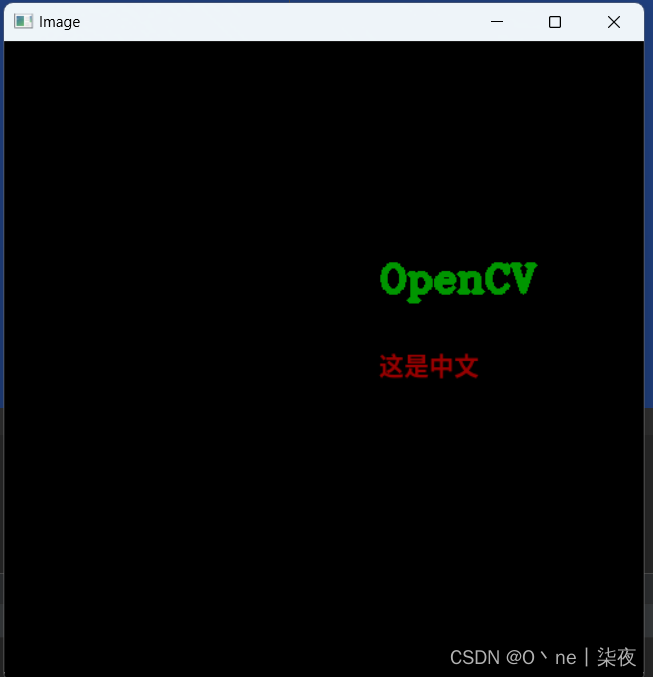
常见问题:
libgtk2.0-dev and pkg-config库找不到
The function is not implemented. Rebuild the library with Windows, GTK+ 2.x or Cocoa support. If you are on Ubuntu or Debian, install libgtk2.0-dev and pkg-config, then re-run cmake or configure script in function 'cvShowImage'
pip install opencv-contrib-python